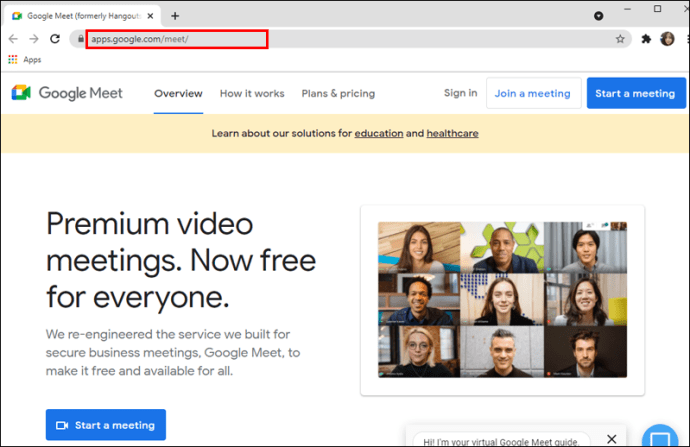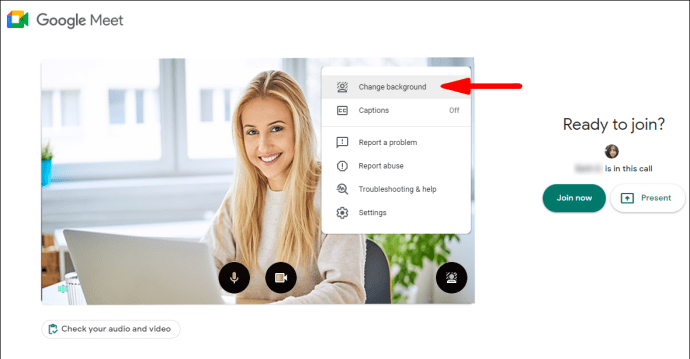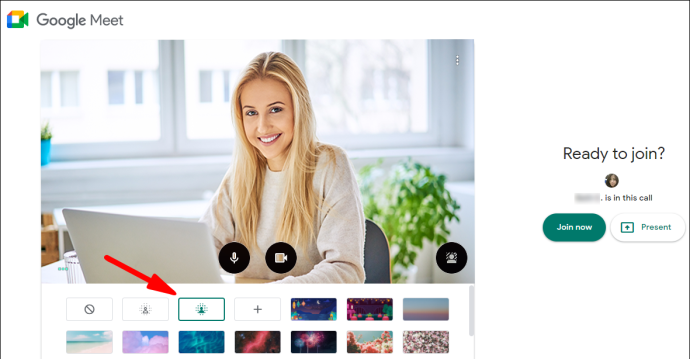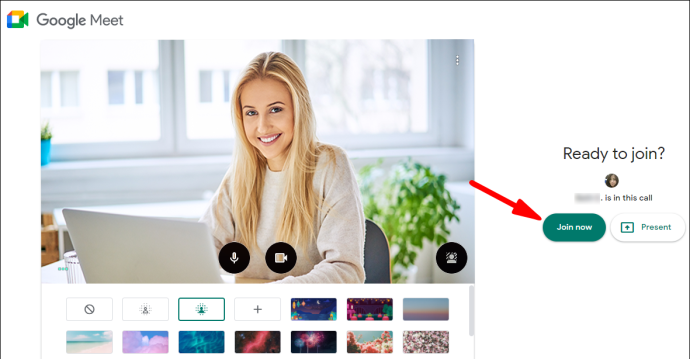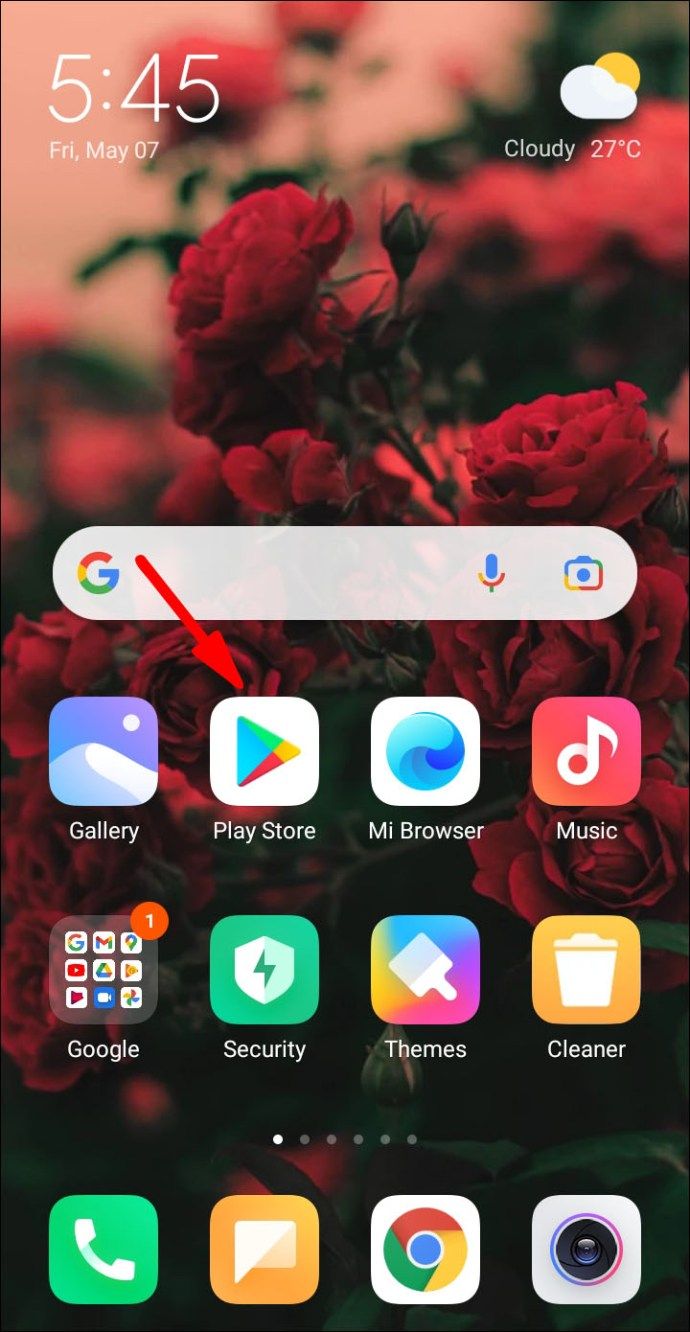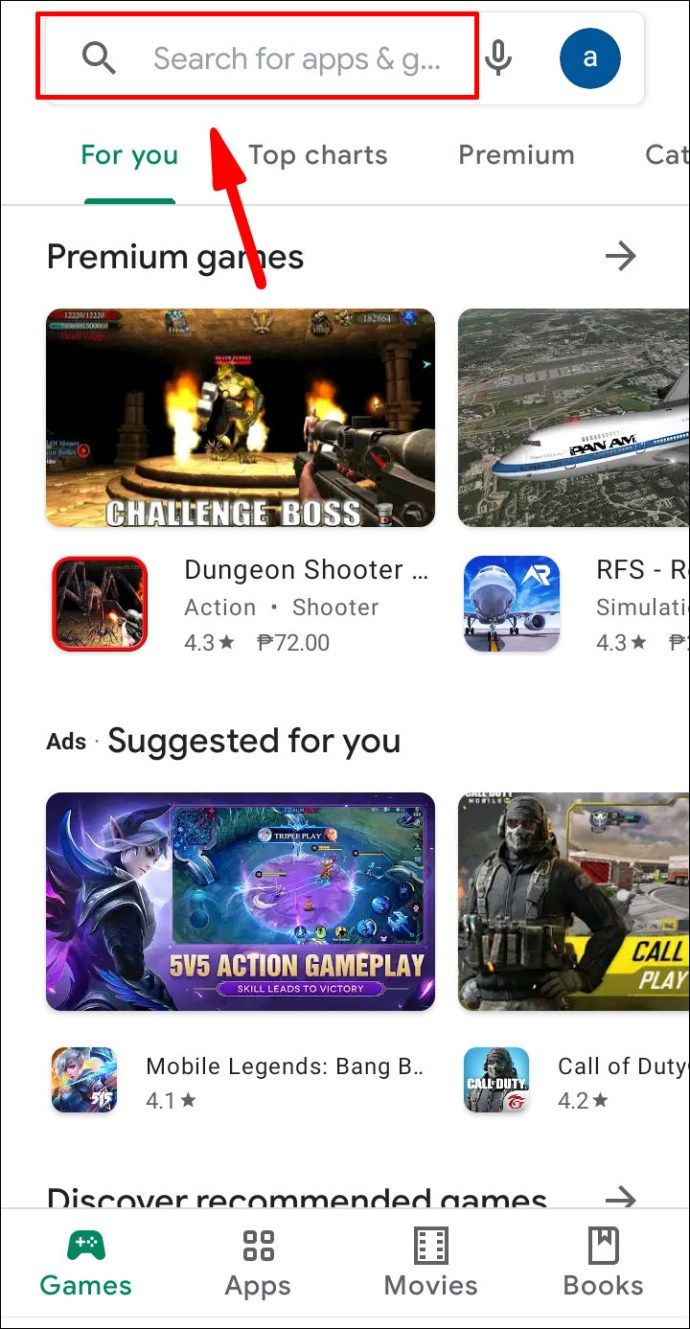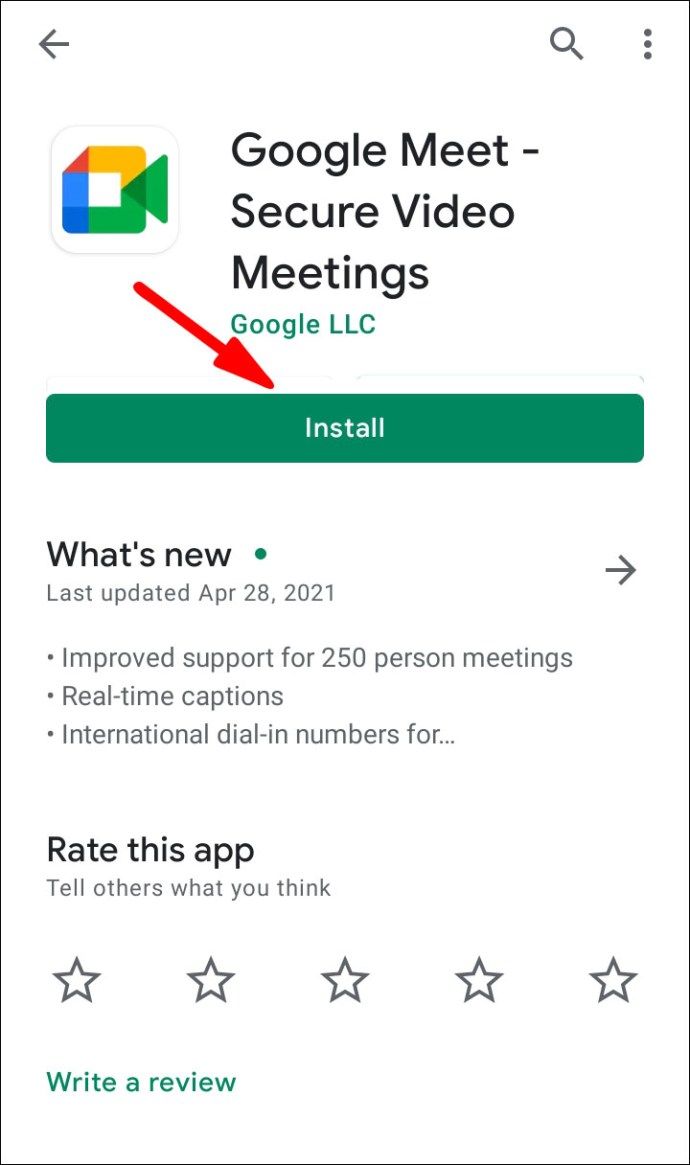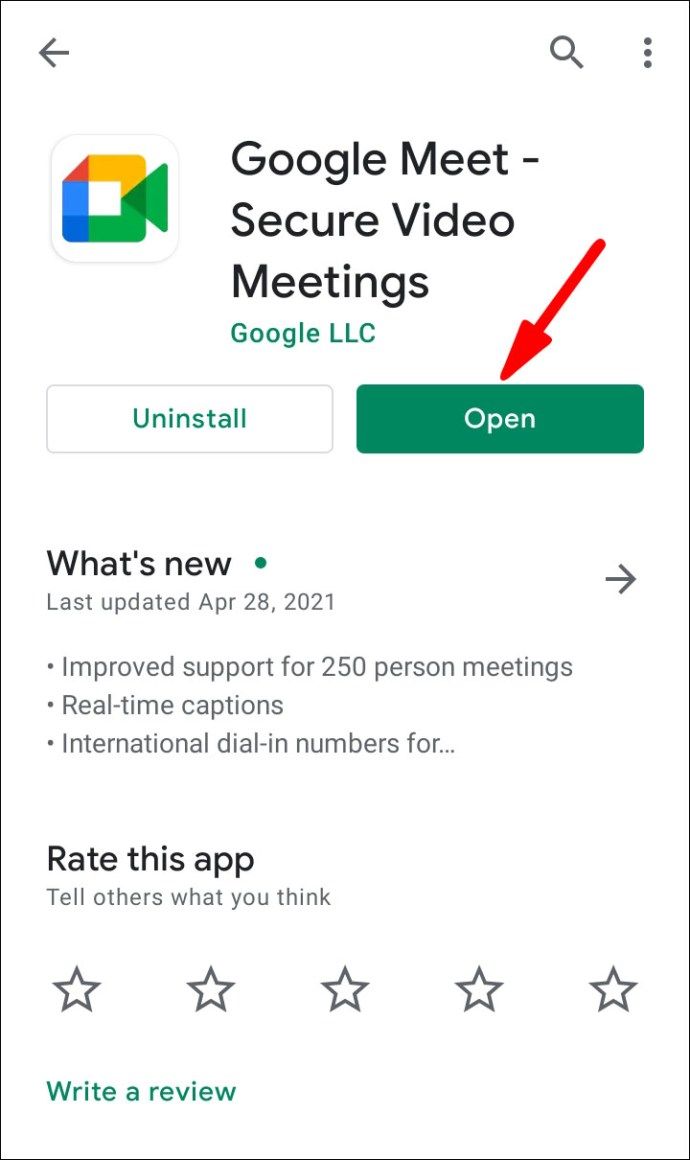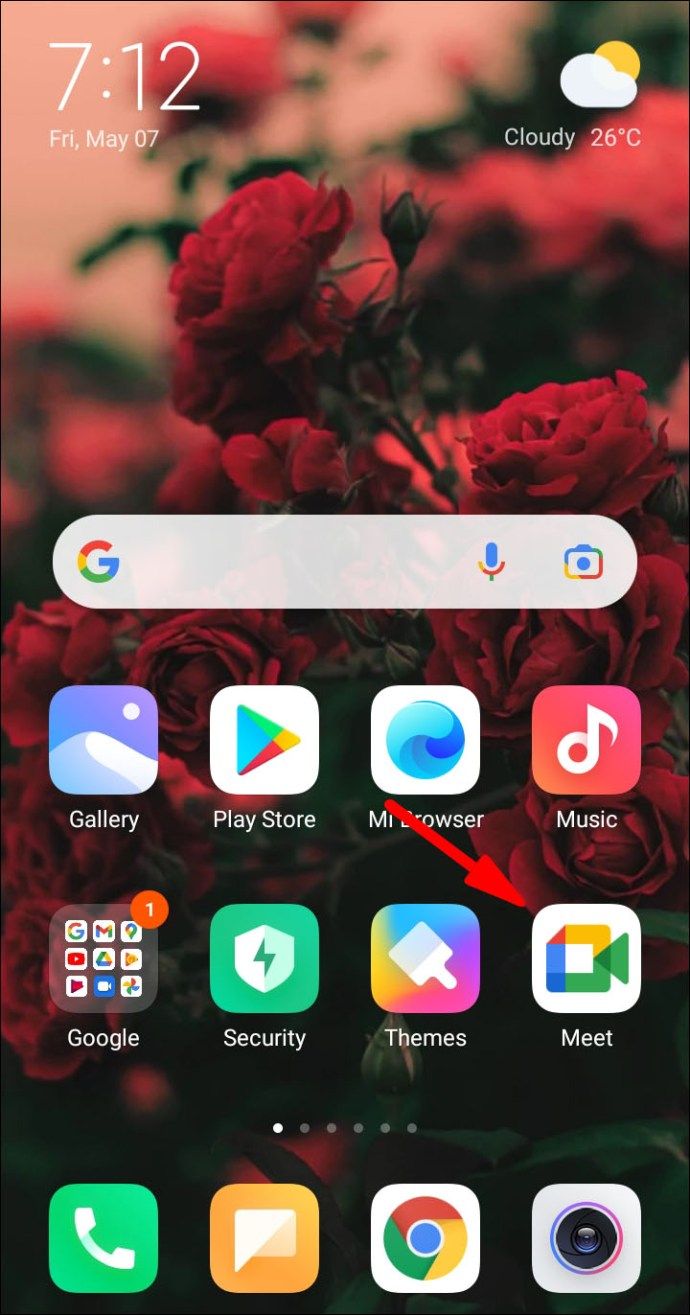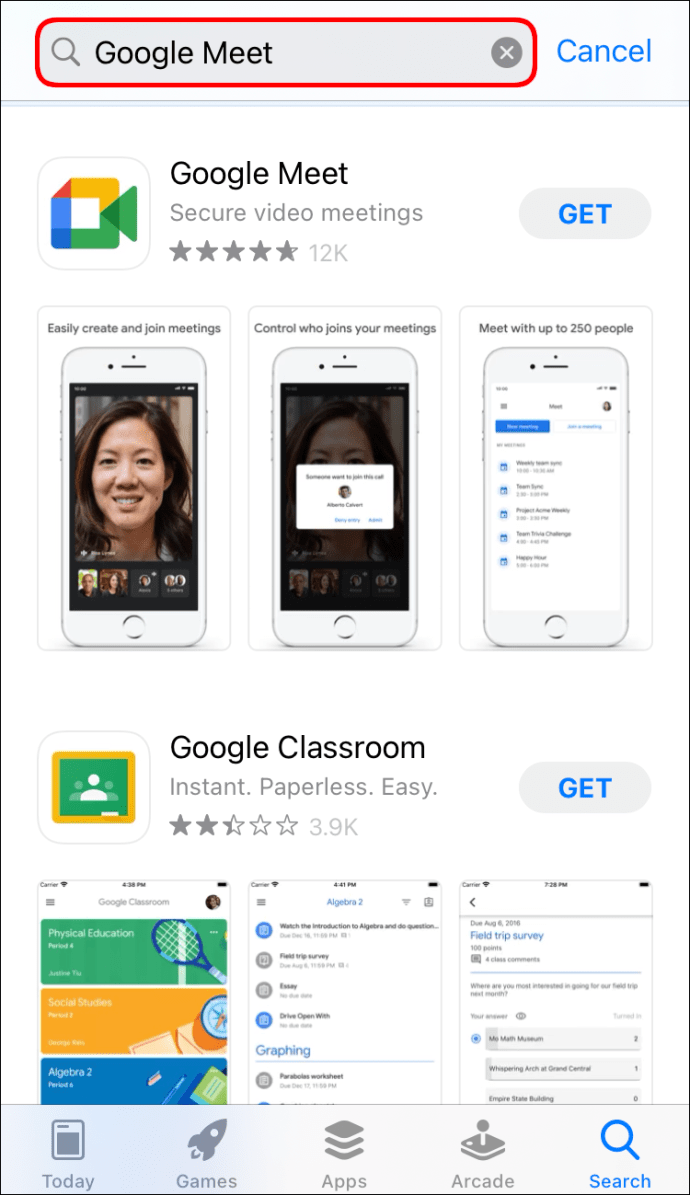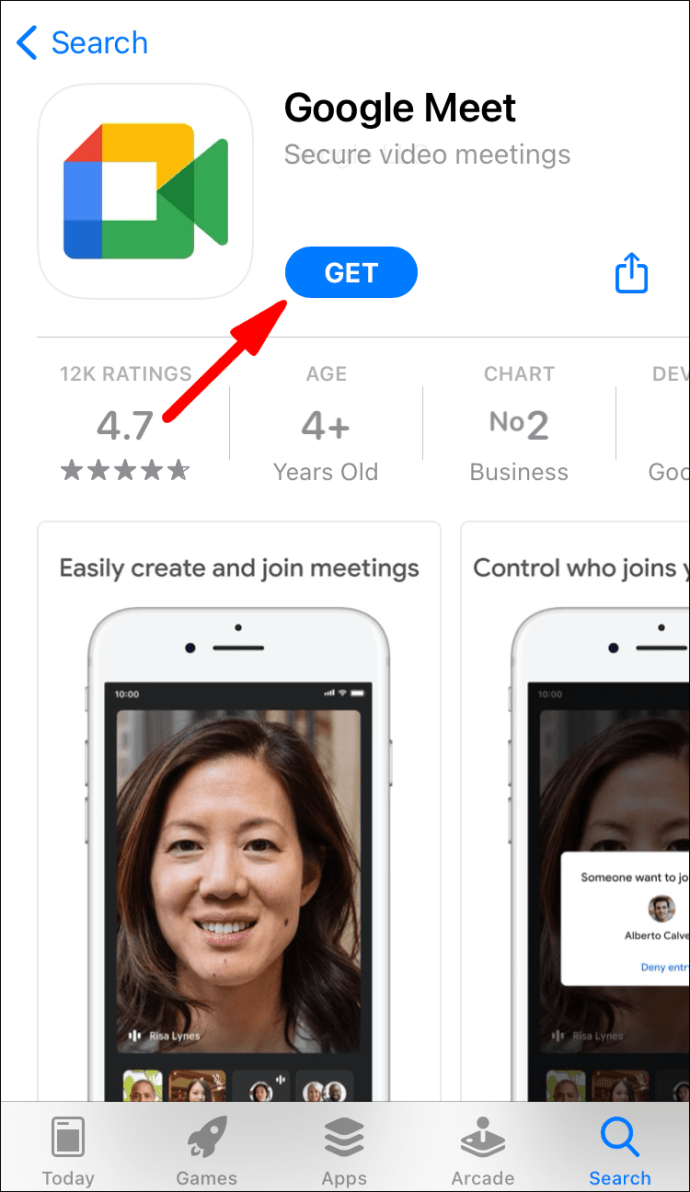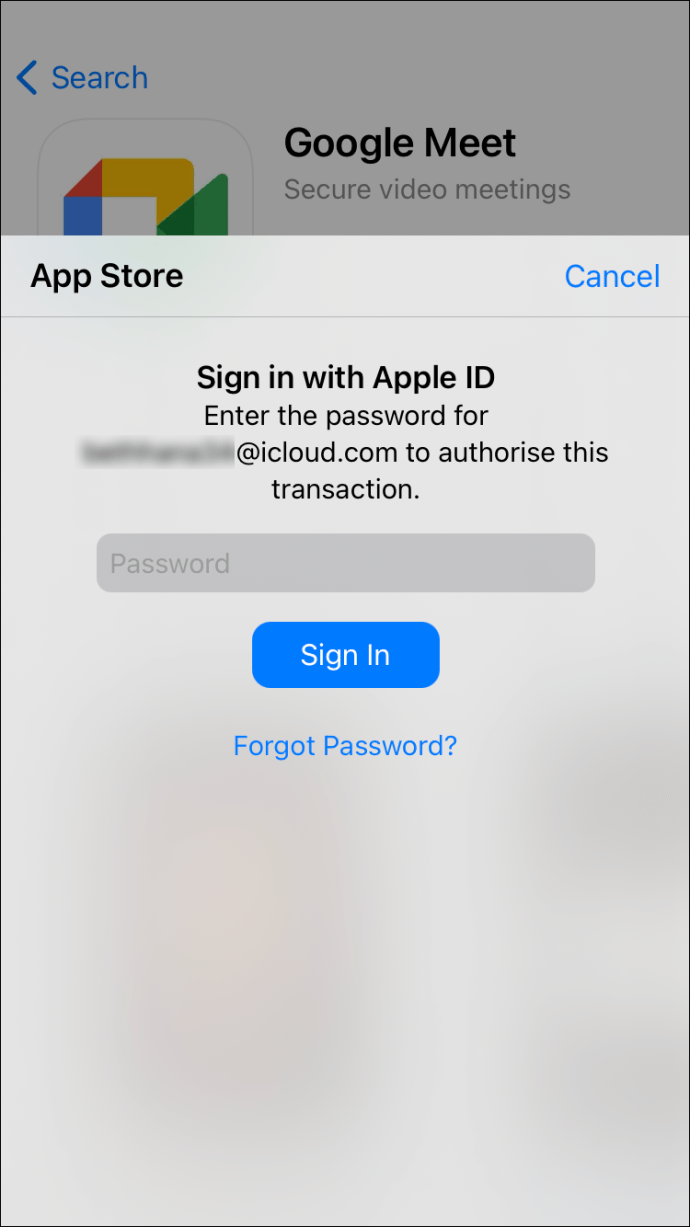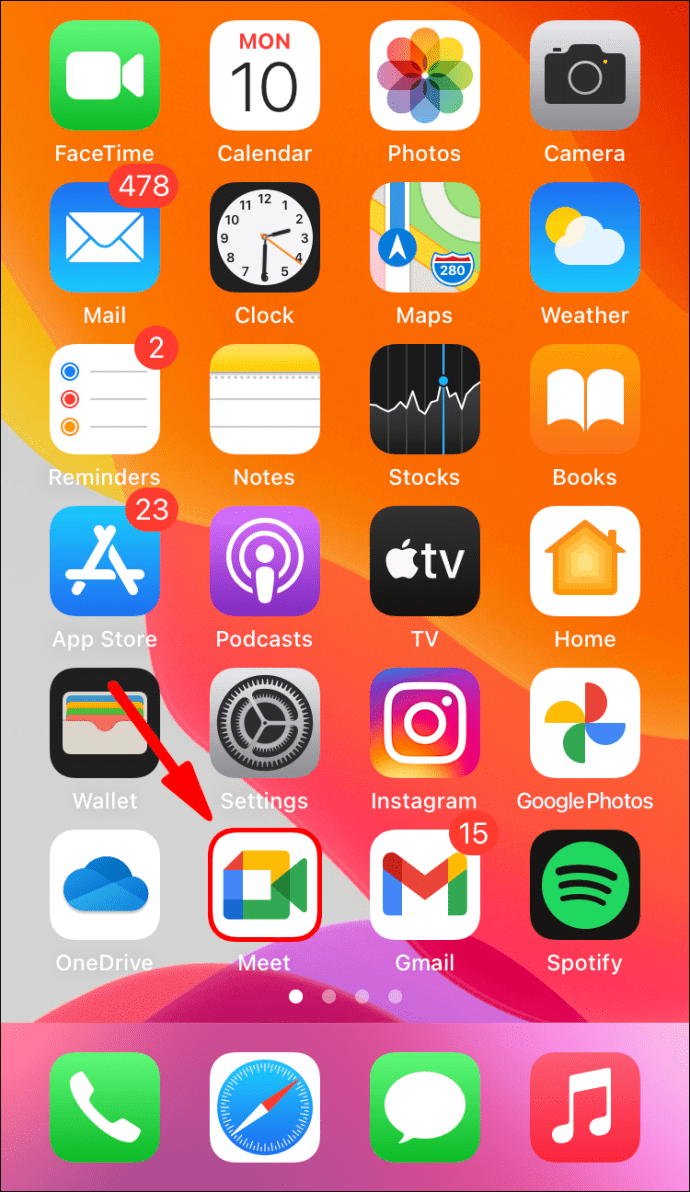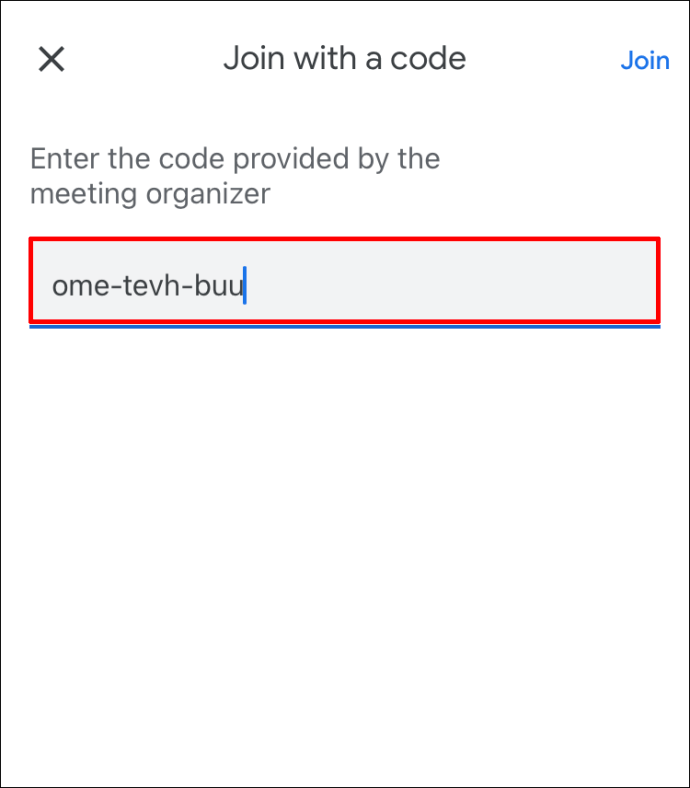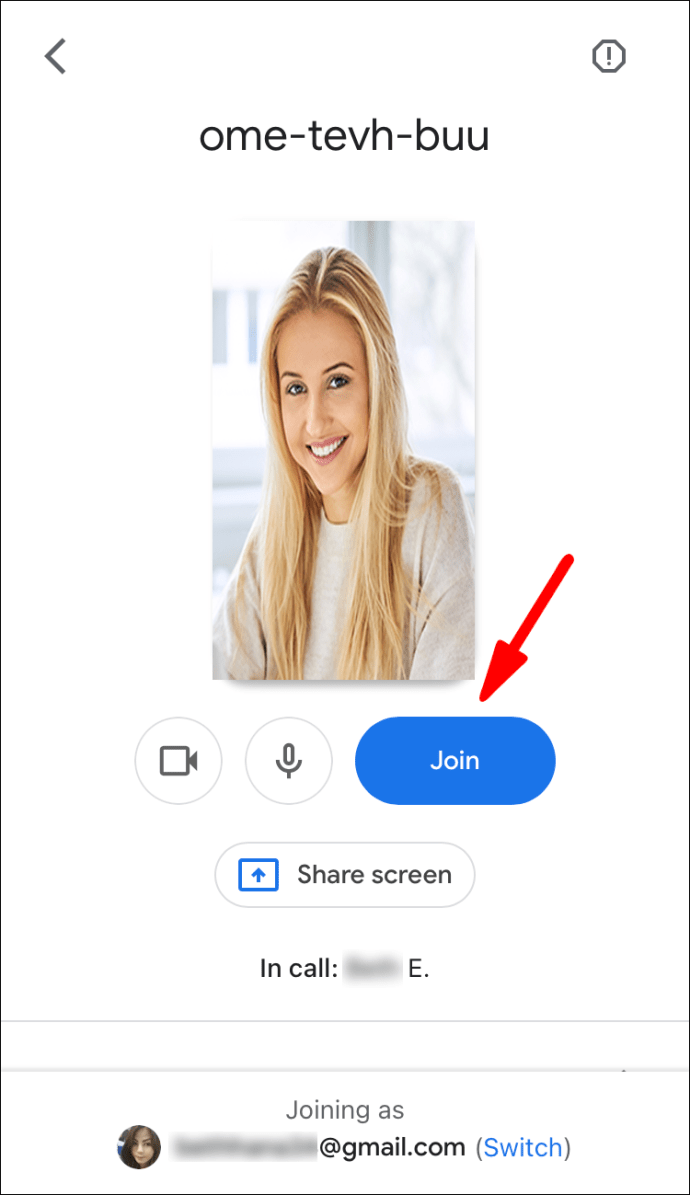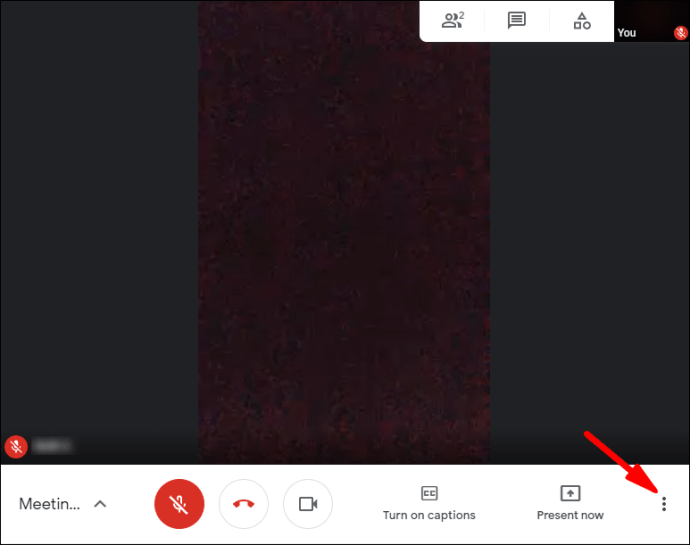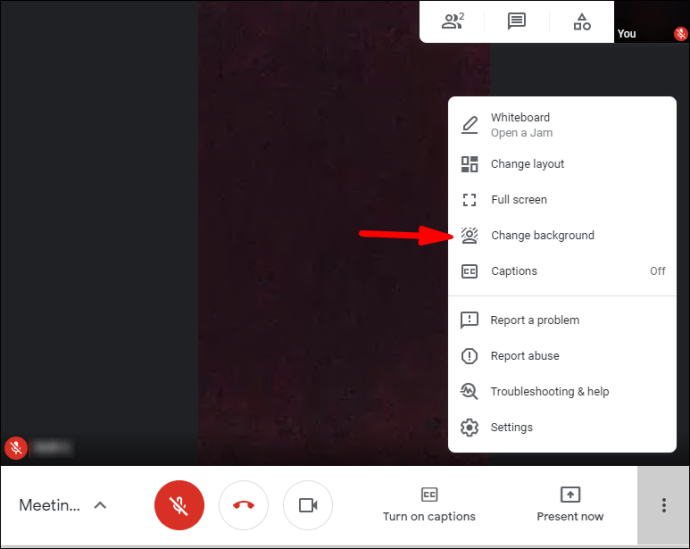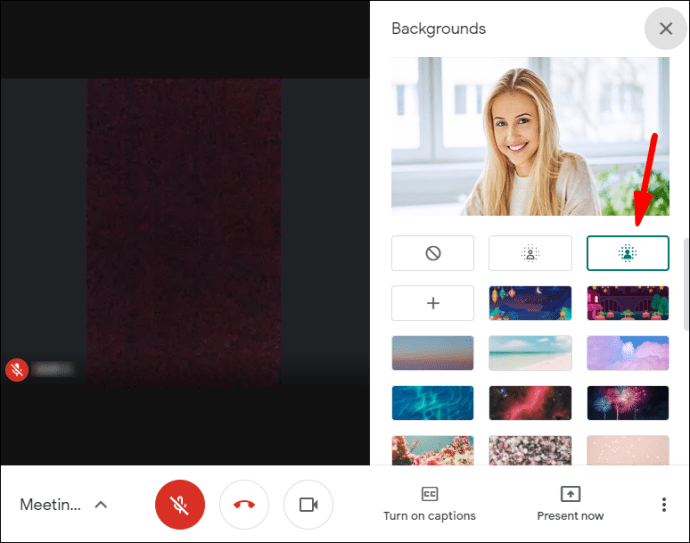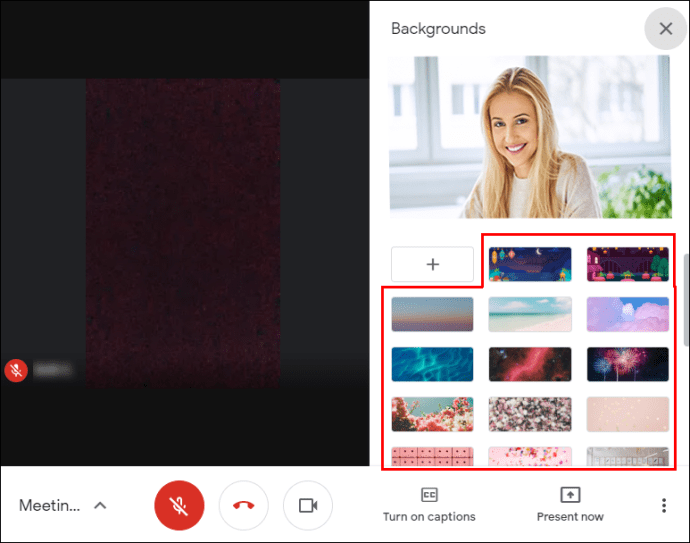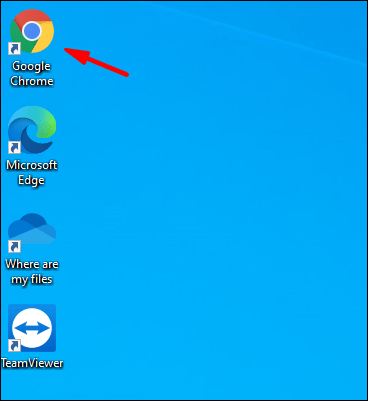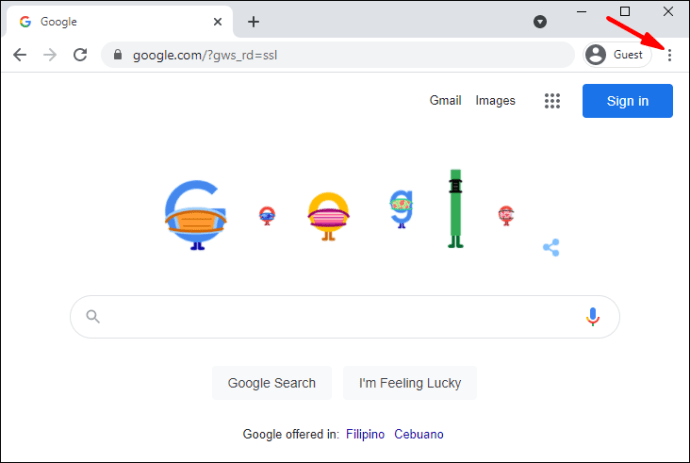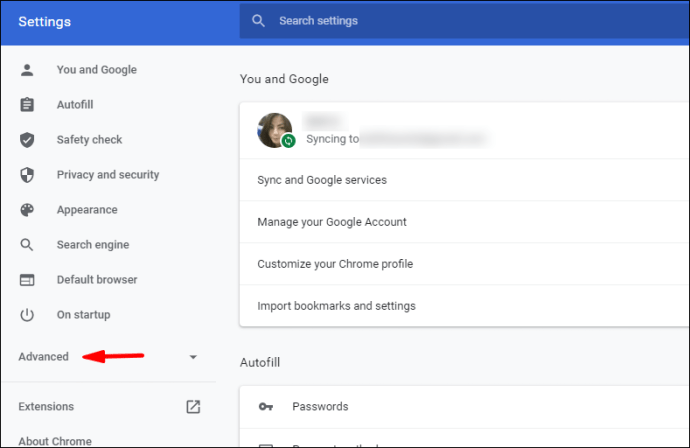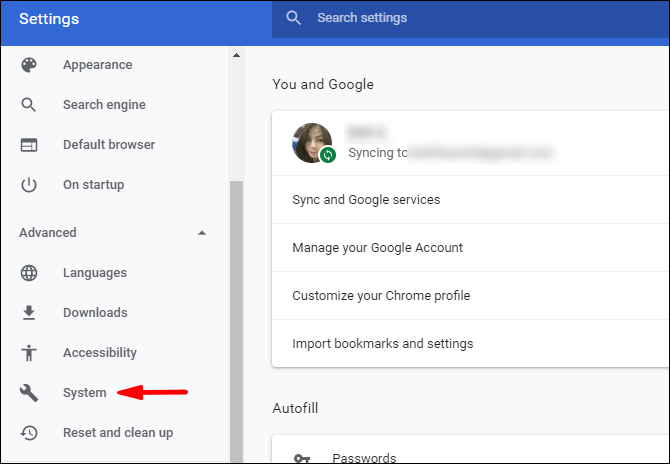„Google Meet“ turi puikią funkciją, leidžiančią pakeisti vaizdo skambučio foną. Tai gali būti naudinga tiems ankstyvo ryto susitikimams, kai nespėjote sutvarkyti kambario. Neryškus efektas išlaikys dėmesį jums, tuo pačiu pritemdant foną.

Nustatymą naudoti yra labai paprasta, todėl jis puikiai tinka improvizuotoms sesijoms. Dar geriau, jūs galite tai padaryti vietoje, vadinasi, galite jį suaktyvinti būdami susitikime. Niekas neturi matyti, kad jūsų šuo gaus priartinimus per blogiausią įmanomą laiką, tiesa? Taigi, jei norite sužinoti, kaip sulieti foną „Google Meet“, patekote į reikiamą vietą. Šiame straipsnyje parodysime, kaip tai padaryti prieš vaizdo skambutį ir jo metu.
Kaip sulieti „Google Meet“ foną prieš vaizdo skambutį?
Galite pasiruošti konferenciniam pokalbiui iš anksto sulieję foną. Tam reikia atlikti kelis paprastus veiksmus ir tai padaryti galite naudodami skirtingus įrenginius. Tai reiškia, kad mobiliajame „iPhone“ ir „Android“ programoje taip pat yra įmontuota parinktis.
Tačiau norint pakeisti foną „Google Meets“, yra keletas reikalavimų. Jei naudojatės savo kompiuteriu, turite turėti naršyklę, galinčią palaikyti šią funkciją. Geriausia yra įdiegti naujausią „Chrome“ versiją, nesvarbu, ar turite asmeninį kompiuterį, ar „Mac“. „Android“ vartotojai turi atsisiųsti 9.0 atnaujinimą („Pie“) arba, idealiu atveju, naujausią „Android 11.“. „IOS“ įrenginiams „iPhone 6s“ yra seniausias modelis, leidžiantis pakeisti foną.
Jei pažymėsite visus langelius (arba bent vieną iš jų), galėsite eiti. Prieš vaizdo skambutį būtinai skaitykite toliau, kad sužinotumėte, kaip sulieti foną.
„Mac“
Kaip sakėme, norėdami pakeisti „Google Meets“ foną, turite turėti tinkamą naršyklę. Daugumai „Mac“ naudotojų pirmenybė teikiama „Safari“, nes tai oficialus „Apple“ paieškos variklis. Turite įsitikinti, kad jūsų versija palaiko naujausias „WebGL“ specifikacijas. Norėdami patikrinti, eikite į šioje svetainėje .
Daugiausia, jei turite „Safari 10.1“ arba naujesnę versiją, neturėsite jokių problemų sulieję foną. Tiesiog atlikite šiuos veiksmus:
- Paleiskite „Safari“ ir atidarykite „Google Meet“ žiniatinklio programa.
- Įveskite susitikimo kodą, kad jį pasiektumėte. Įsitikinkite, kad esate prisijungę prie „Google“ paskyros.
- Apatiniame dešiniajame ekrano kampe spustelėkite tris vertikalius taškus. Pamatysite parinktį pakeisti foną. Spustelėkite, kad atidarytumėte meniu langą.
- Jei norite visiškai užgožti foną, pasirinkite Neryškus fonas.
- Jei norite, kad jis būtų šiek tiek neryškus, pasirinkite Šiek tiek sulieti foną.
- Baigę spustelėkite norėdami prisijungti prie susitikimo.
Net neturint tinkamos versijos, yra būdas naudoti šią funkciją su „Mac“. Tiesiog atsisiųskite „Chrome“ naršyklę iš oficialios svetainės:
- Paleiskite „Safari“ iš doko ir eikite į google.com/chrome/ .
- Spustelėkite mėlyną atsisiuntimo mygtuką po „Chrome“ piktograma.
- Nurodykite, kokį lustą turite („Intel“ ar „Apple“).
- Kai atsisiuntimas bus baigtas, atidarykite .dmg failą. Vilkite „Chrome“ piktogramą į aplanką „Applications“.
- Spustelėkite „Chrome“ piktogramą, tada atidarykite. Prisijunkite prie „Google“ paskyros.
Darbalaukyje
Nors „Chrome“ yra oficiali „Google“ interneto naršyklė, ne visos versijos palaiko suliejimo funkciją. Turite atsisiųsti M84 ar naujesnę versiją. Jei nesate tikras, kada buvo jūsų paskutinis naujovinimas, nepakenks patikrinti:
- Paleiskite „Chrome“ ir viršutiniame dešiniajame kampe palieskite tris vertikalius taškus.

- Jei matote parinktį atnaujinti „Chrome“, spustelėkite ją. Jei ne, jau turite naujausią versiją.
- Norėdami baigti naujovinimą, spustelėkite Paleisti iš naujo.
Įdiegę naujausią sistemą, galite pereiti prie „Google Meet“ ir įgalinti šią funkciją:
- Eikite į „Google Meet“ žiniatinklio programą ir atidarykite laukiantį susitikimą.
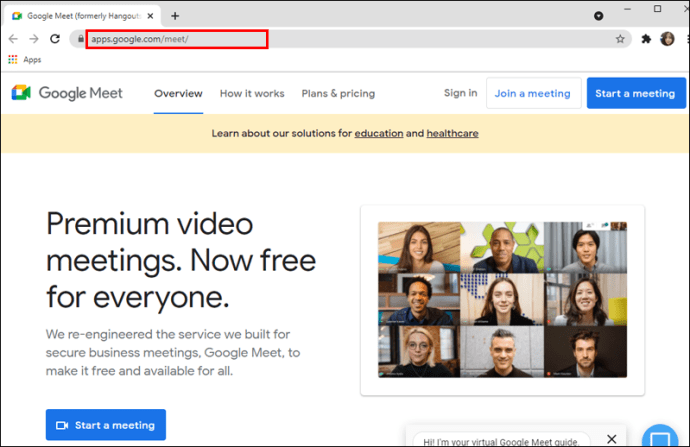
- Eikite į apatinį dešinįjį „self-view“ kampą. Spustelėkite tris vertikalius taškus ir pasirinkite Keisti foną.
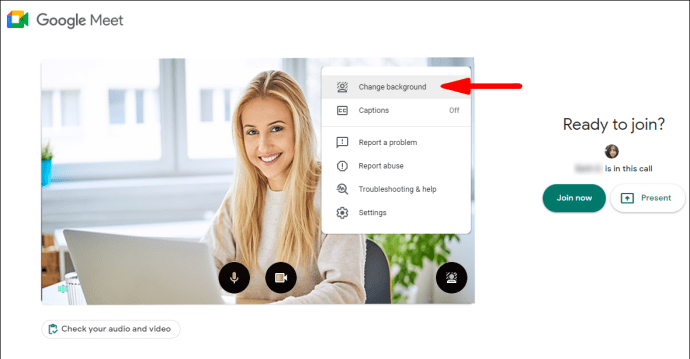
- Dešinėje pusėje esančiame skydelyje spustelėkite piktogramą „Neryškus fonas“.
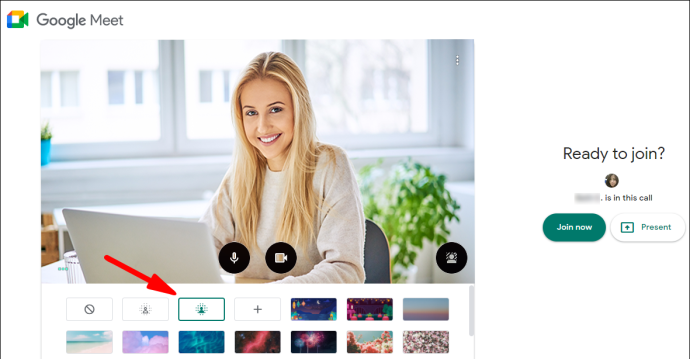
- Jei nenorite jo visiškai sulieti, spustelėkite šalia jo esantį mygtuką.
- Kai būsite patenkinti, spustelėkite mygtuką Prisijungti dabar.
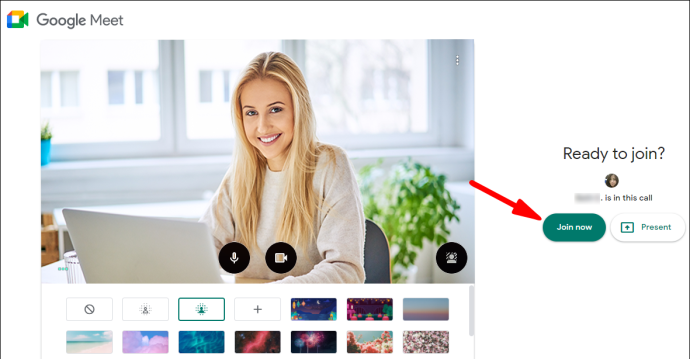
„Android“
Visi „Android“ vartotojai gali gauti oficialią mobiliojo telefono versiją iš „Google Play“ parduotuvė:
- Pagrindiniame ekrane palieskite „Play Store“ piktogramą.
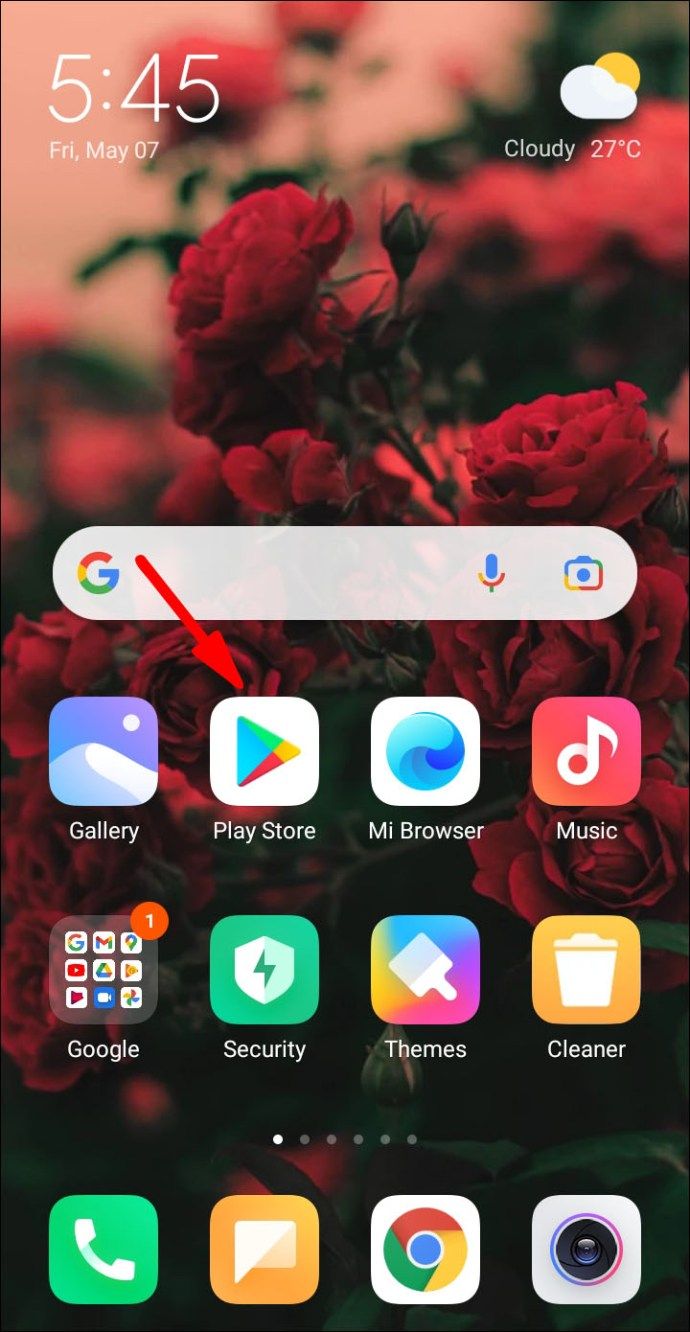
- Norėdami rasti „Google Meet“ programą, naudokite paieškos funkciją.
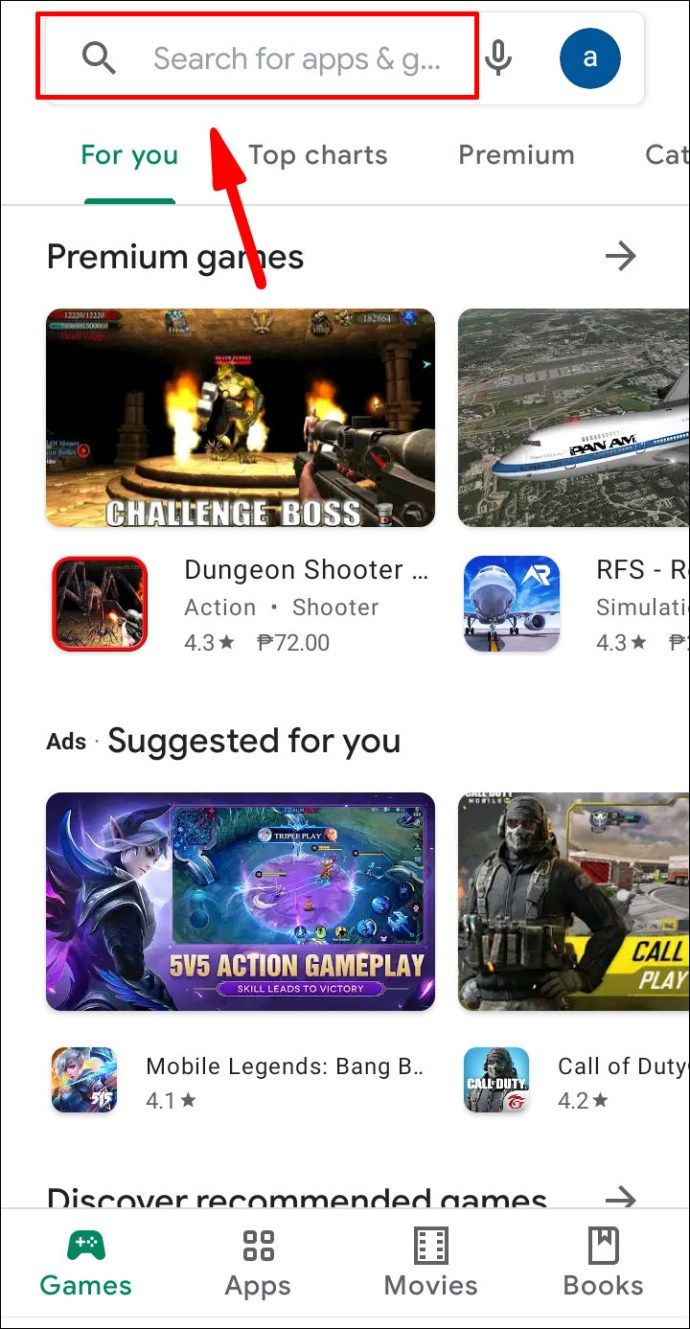
- Bakstelėkite žalią mygtuką Įdiegti po programos informacija.
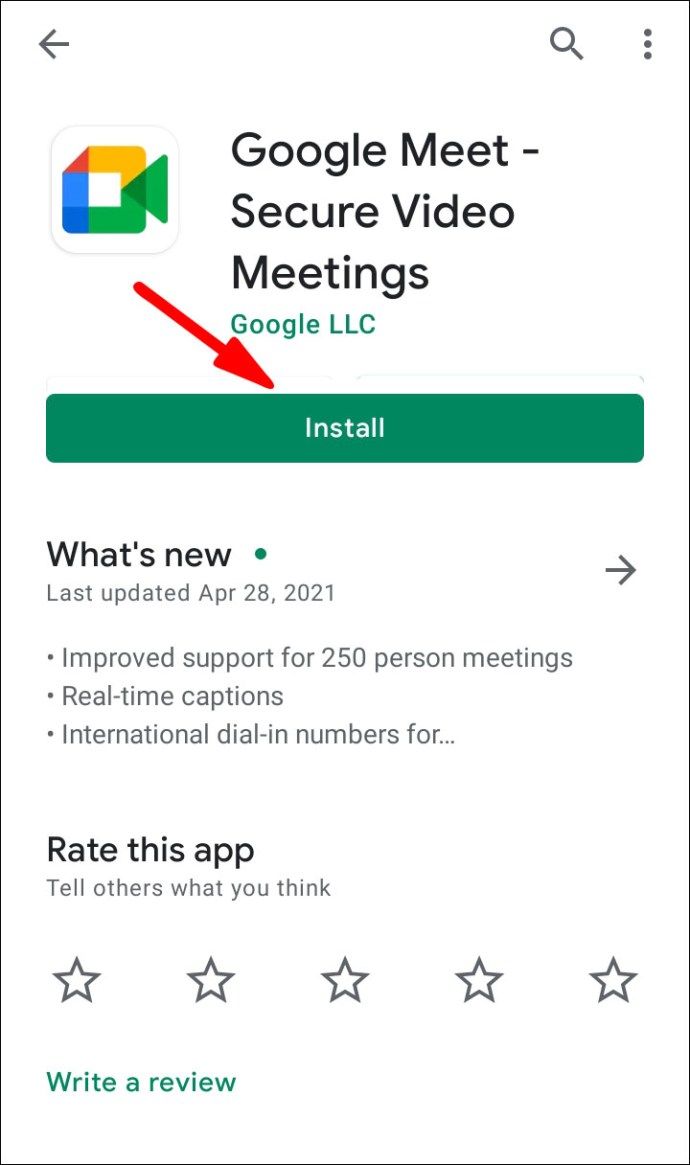
- Palaukite kelias sekundes, tada palieskite Atidaryti.
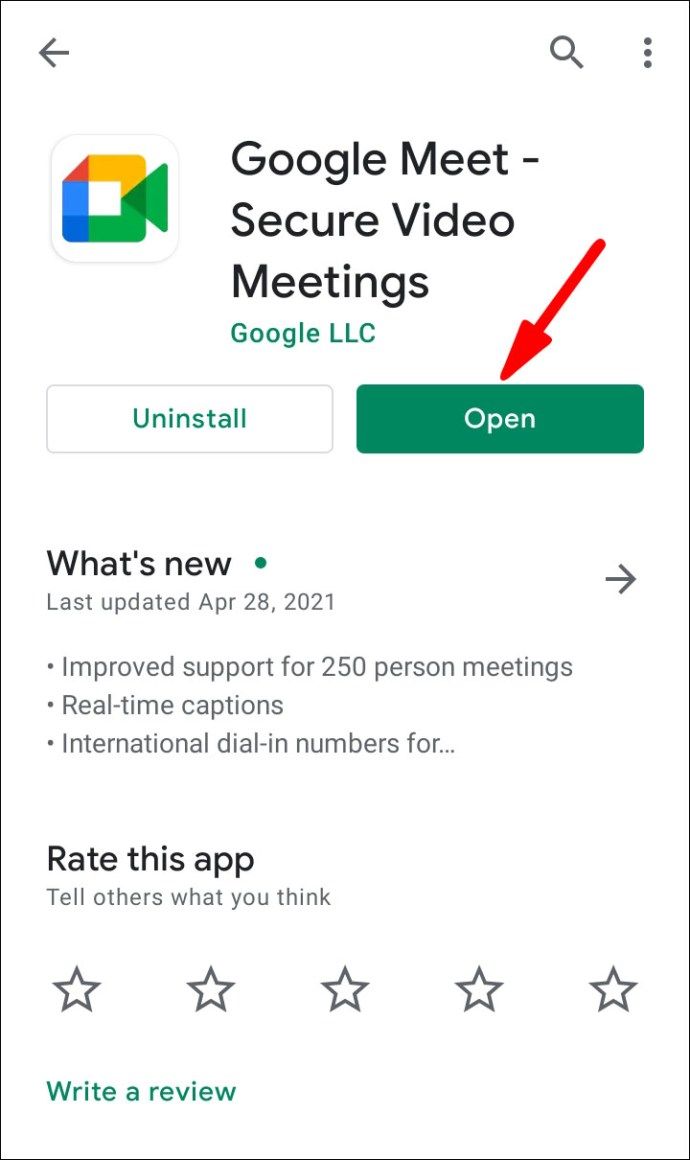
- Pasirinkite „Google“ paskyrą ir prisijunkite.

Tačiau, kaip minėta, norint naudoti neryškų efektą, turite turėti „Android 9.0“ versiją. Jei ne, ši funkcija nebus rodoma jūsų ekrane. Tiems, kurie naudojasi naujausiais naujovinimais, turėtumėte elgtis taip:
kaip pašalinti apsaugą nuo įrašymo USB diske
- Norėdami paleisti programą, palieskite „Google Meet“ piktogramą.
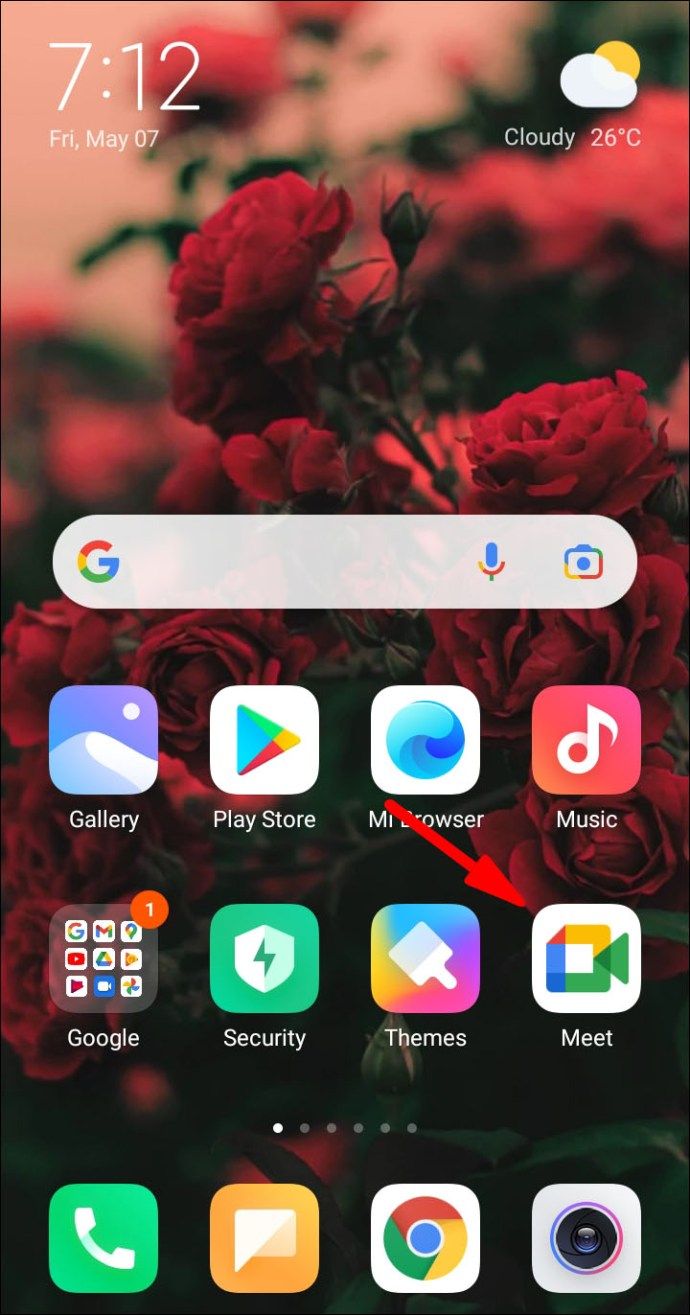
- Pasirinkite susitikimą ir pridėkite kodą.
- Ekrane turėtų pasirodyti suliejimo piktograma. Palieskite, kad gautumėte peržiūrą.

- Jei jums tai patinka, palieskite Prisijungti, kad pasiektumėte susitikimą.
„IPhone“
The Programėlių parduotuvė taip pat turi nemokamą versiją mobiliesiems, skirtą „iOS“ įrenginiams:
- Atidarykite „App Store“ programą ir paieškos juostoje įveskite „Google Meet“.
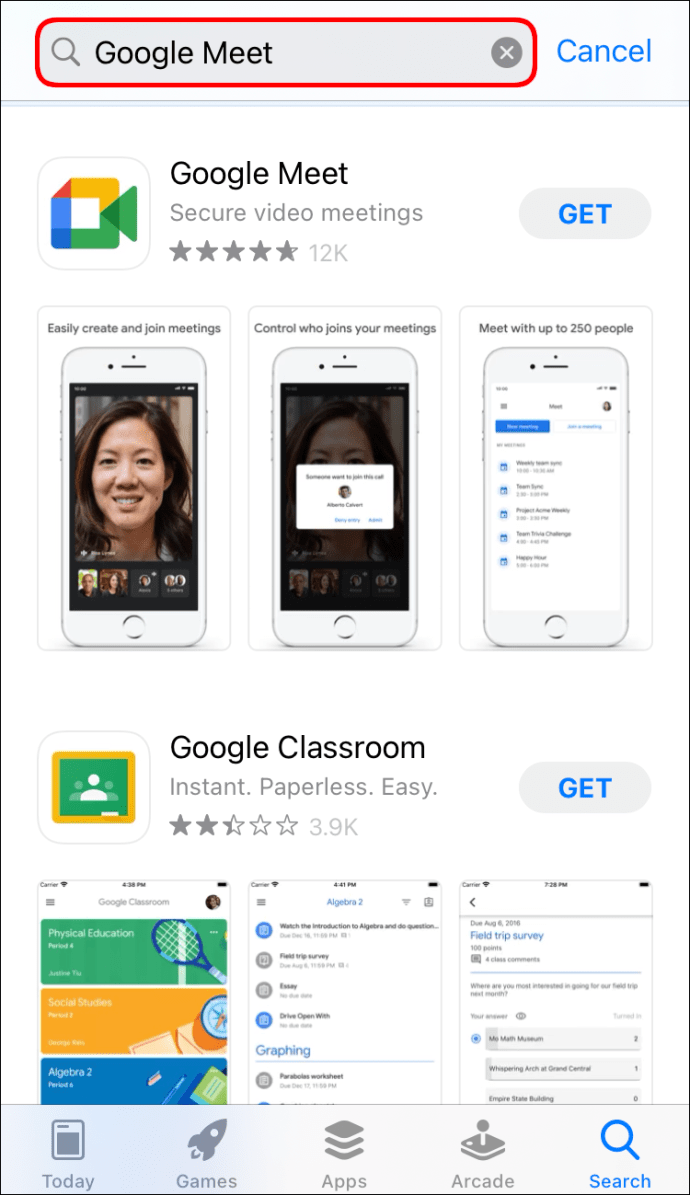
- Norėdami pradėti atsisiuntimą, palieskite mygtuką Gauti.
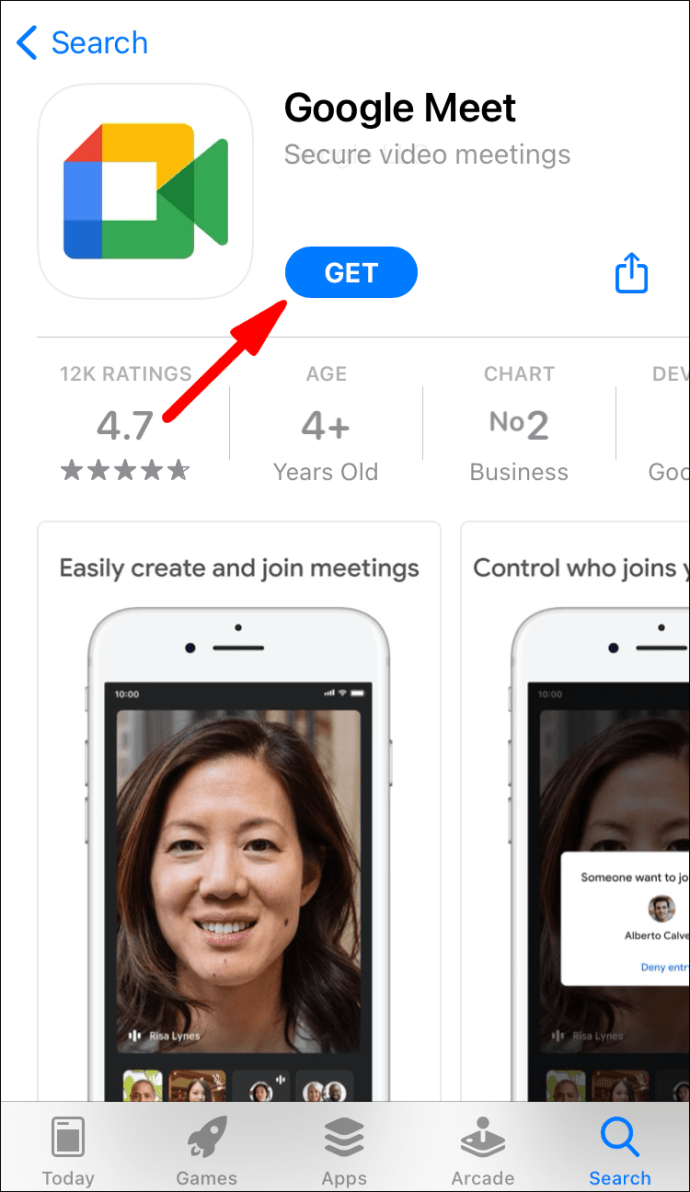
- Jei būsite paraginti, įveskite „Apple ID“.
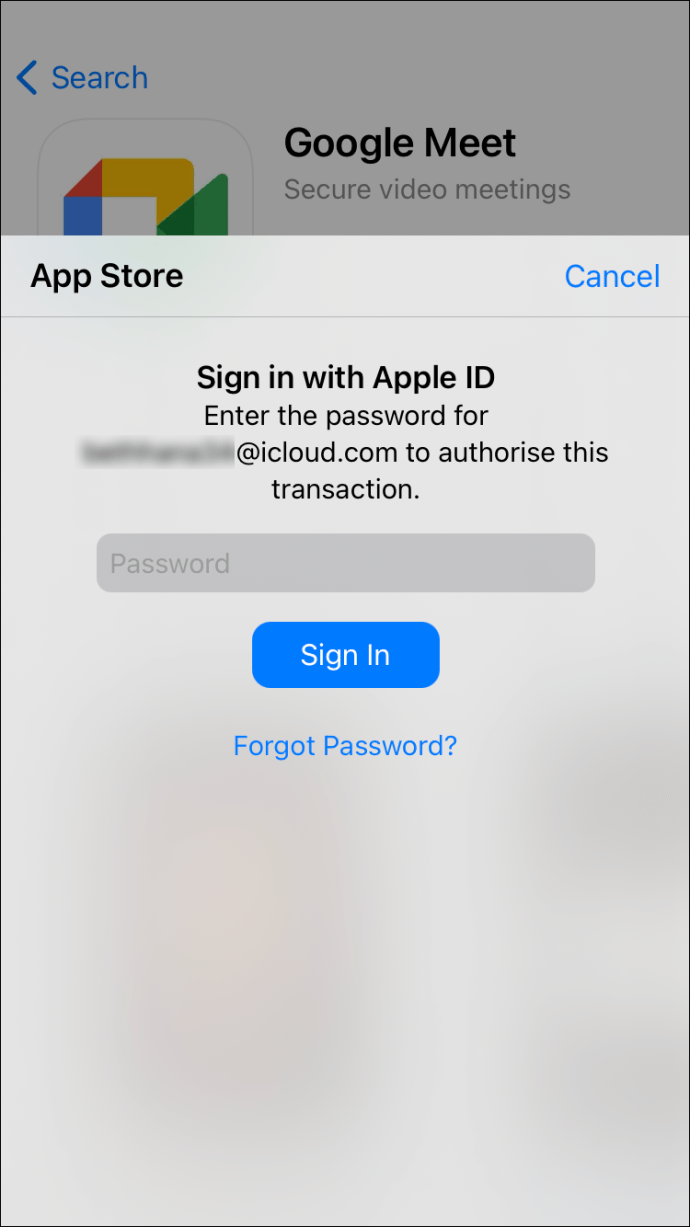
Kalbant apie fono neryškumą, galioja ta pati taisyklė: to negalite padaryti su senesnėmis „iOS“ versijomis. Norint paleisti šią funkciją, „Google Meet“ reikalinga 64 bitų operacinė sistema. Laimei, daugelis senesnės kartos modelių išpjauna, pavyzdžiui, „iPhone 6s“. Jei turite vieną vyresnį nei tai, turėsite naudoti kitą įrenginį vaizdo skambučiui su neryškiu savęs vaizdu.
Procesas yra beveik identiškas kaip ir „Android“ programoje:
- Paleiskite „Google Meet“ programą paliesdami piktogramą.
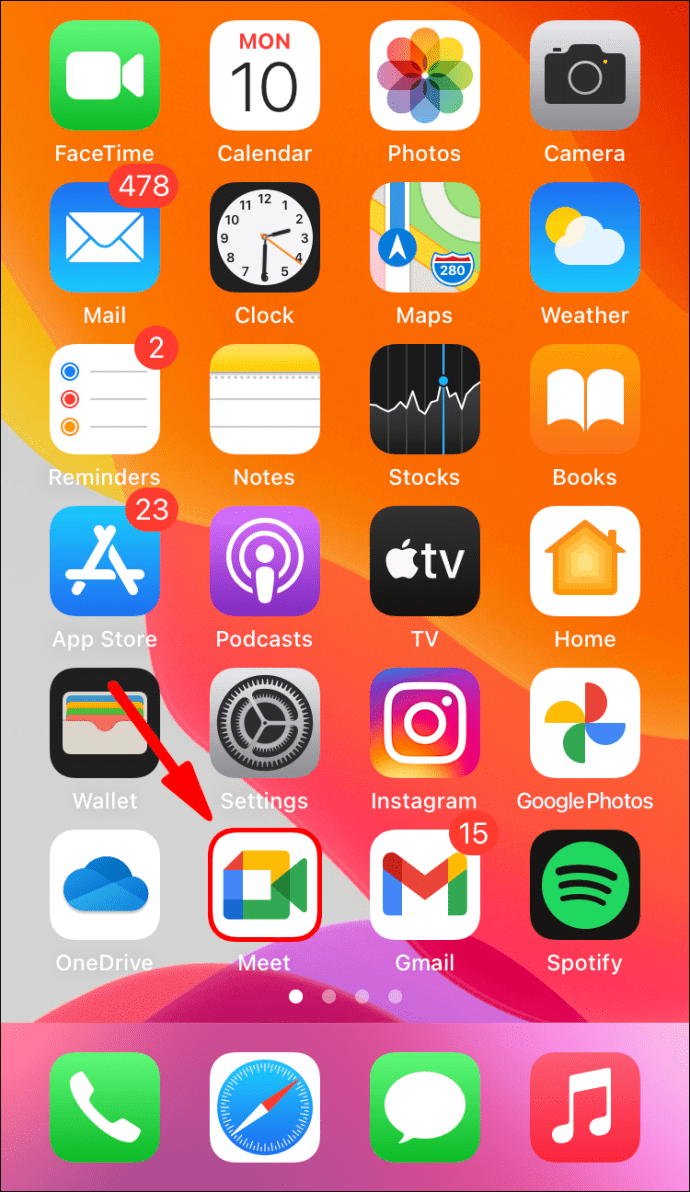
- Įveskite susitikimo kodą.
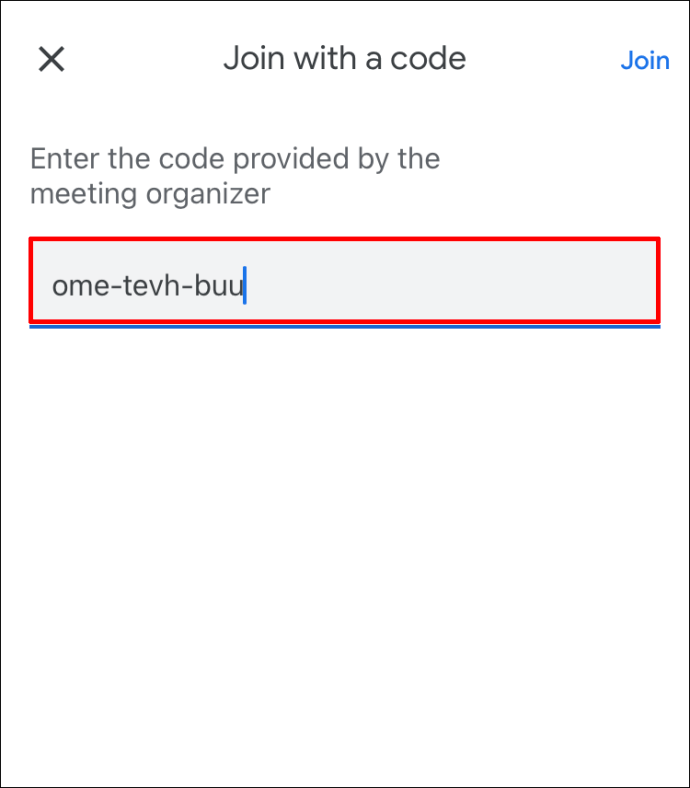
- Jei turite „iOS 6s“ ir „iOS 12“ modelius, ekrane pamatysite suliejimo piktogramą. Bakstelėkite jį.
- Įgalinę efektą palieskite „Join Now“.
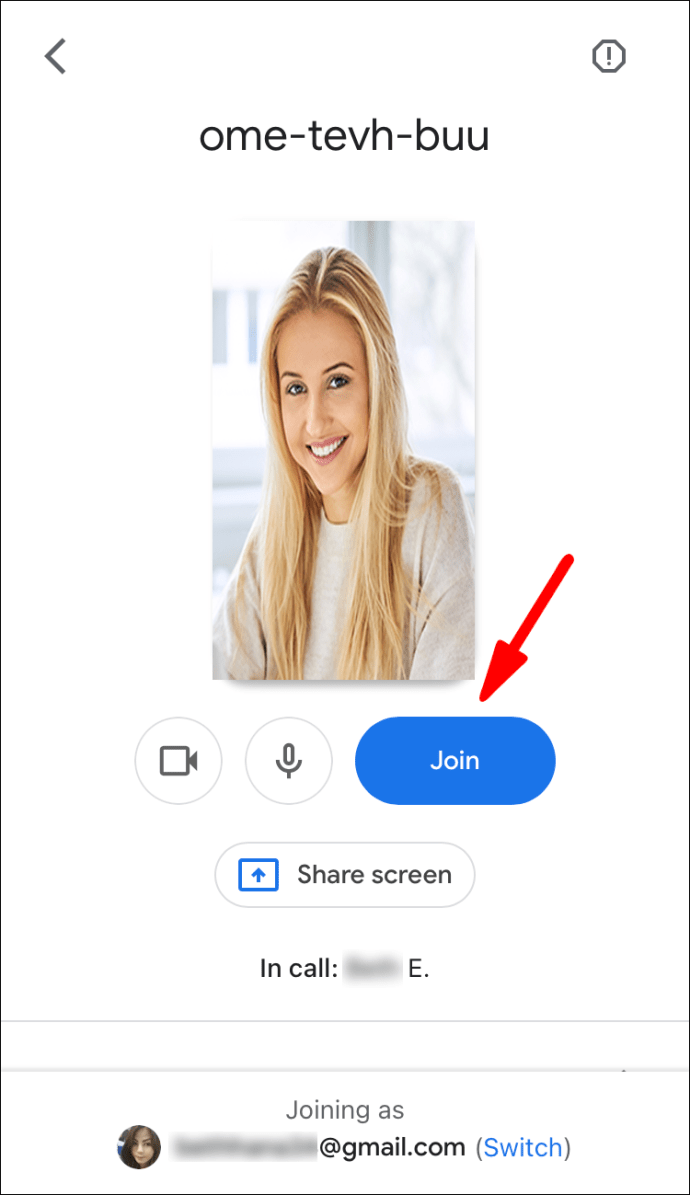
Kaip sulieti „Google Meet“ foną per vaizdo skambutį?
Puikus šios funkcijos dalykas yra tai, kad galite ją suaktyvinti vietoje. Tai malonė neprognozuojamoms situacijoms, pavyzdžiui, kai jūsų kambario draugė grįžta namo anksčiau nei tikėtasi. Norėdami sutaupyti bendradarbių nuo blaškymosi, galite tiesiog sulieti foną nenutraukdami susitikimo.
Žinoma, galite tai padaryti su visais įrenginiais, jei tenkinami aukščiau paminėti reikalavimai. Toliau skaitykite trumpą išsamų išskaidymą, kaip sulieti foną „Google Meet“ vaizdo skambučio metu.
„Mac“
Prieš prisijungdami prie susitikimo, turite patikrinti vieną dalyką. Turite įsitikinti, kad jūsų pasirinkta naršyklė turi reikiamą specifiką. Pakartotinai reikia naudoti „Safari 10.1–11“, taip pat „Chrome M84“ ir naujesnes versijas.
Atsižvelgiant į tai, štai kaip sulieti susitikimo foną:
- Eikite į apatinį dešinįjį „self-view“ kampą. Spustelėkite tris vertikalius taškus.
- Pasirodys parinkčių langas. Spustelėkite Keisti foną.
- Dešinėje pusėje esančiame skydelyje spustelėkite suliejimo piktogramą.
- Jei norite visiškai pakeisti foną, slinkite per šablono pasirinkimą. Pasirinkite norimą spustelėdami jį.
Darbalaukyje
Tai galite padaryti ir su savo kompiuteriu. Tiek „Windows“, tiek „Linux“ palaiko naujausią „Chrome“ versiją, todėl nekils problemų keičiant foną. Visas procesas yra gana menkas, todėl dauguma jūsų bendradarbių net nepastebės. Galite naudoti tuos pačius veiksmus, bet tik tuo atveju pakartokite:
- Būdami susitikime, spustelėkite tris vertikalius taškus apatiniame dešiniajame kampe.
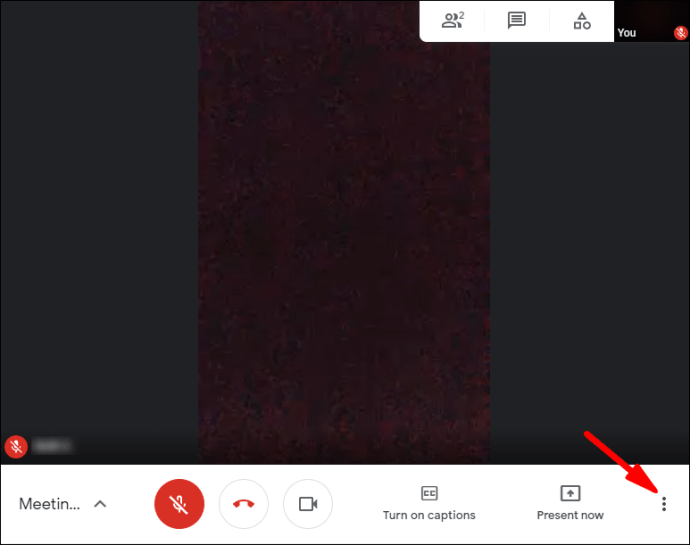
- Parinkčių sąraše pasirinkite Keisti foną.
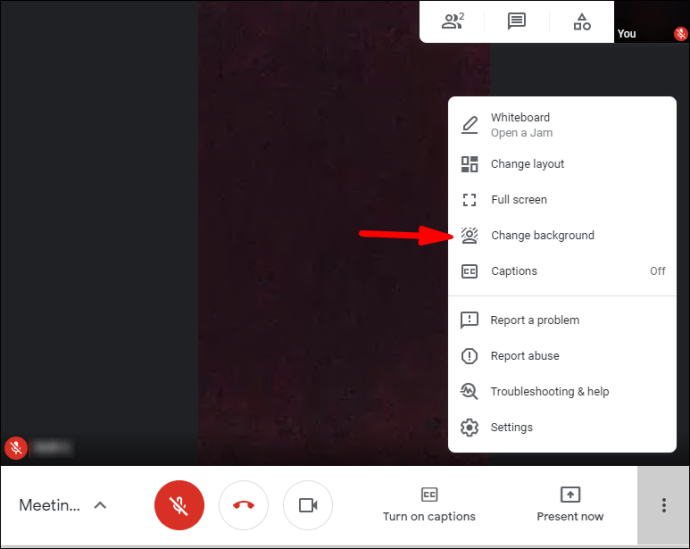
- Norėdami išryškinti efektą, spustelėkite vieną iš dviejų piktogramų, esančių po vaizdu į save. Galite pasirinkti sulieti foną arba šiek tiek visiškai užgožti.
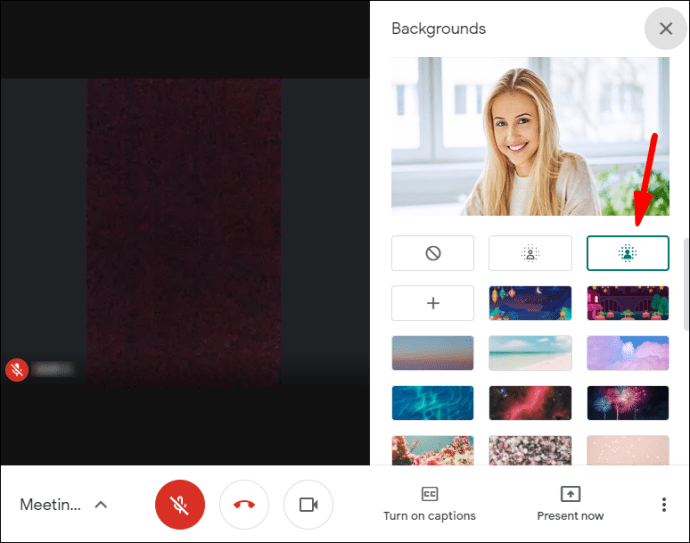
- Norėdami pakeisti foną, pasirinkite vieną iš šablonų iš žemiau esančio sąrašo.
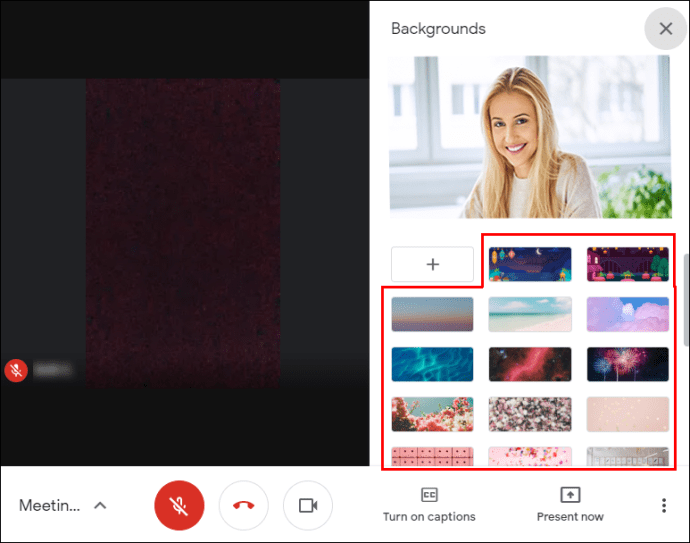
- Taip pat galite įkelti pasirinktinį foną iš savo kompiuterio. Spustelėkite mygtuką +, kad pridėtumėte vaizdą iš savo kompiuterio.
Pastaba: Paskutiniai du veiksmai gali trukdyti jūsų įrenginio veikimui. Jei norite naudoti iš anksto įkeltą vaizdą arba įkelti savo, geriausia tai padaryti prieš susitikimą.
„Android“
Rizikuodami pasikartoti, įsitikinkite, kad jūsų įrenginyje yra naujausia „Android“ OS versija. Tai nebūtinai turi būti 2020 m. Atnaujinimas; taip pat galite tai padaryti su „Pie“ sistema. Jei nežinote, ar jūsų telefonas suderinamas su „Android 9.0“, patikrinkite šioje svetainėje .
Jei viskas tvarkoje, susitikimo metu galite sulieti „Google Meet Mobile“ foną:
- Palieskite, kad atidarytumėte vaizdo įrašo peržiūrą.
- Bakstelėkite ekrano suliejimo piktogramą.

„IPhone“
Kadangi programos sąsaja labai panaši į „Android“ versiją, galite atlikti tuos pačius veiksmus. Jei turite naujesnės kartos modelį (nuo „iPhone 6s“ iki „iPhone 12“), ekrane turėtų pasirodyti suliejimo piktograma:
- Palieskite piktogramą, kad sulietumėte foną.
- Palieskite dar kartą, kad anuliuotumėte.
Deja, tai yra vieninteliai fono efektai, galimi mobiliajai versijai. Galite naudoti šablonus ir pridėti pasirinktines nuotraukas tik naudodami kompiuterį.
Įgalinti aparatūros pagreitį „Chrome“
Yra dar viena būtina sąlyga, kad „Google Meet“ pritaikytų neryškų efektą. „Chrome“ naršyklėje turite įgalinti aparatūros pagreitį. Tai galite padaryti dviem būdais, atsižvelgiant į jūsų įrenginį. Jei turite asmeninį kompiuterį, galite jį įjungti naudodami naršyklę:
kaip išjungti "trackpad"
- Atidarykite „Chrome“ naršyklę spustelėdami darbalaukio piktogramą.
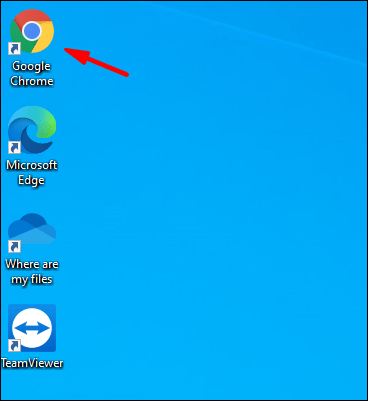
- Viršutiniame dešiniajame kampe spustelėkite tris vertikalius taškus.
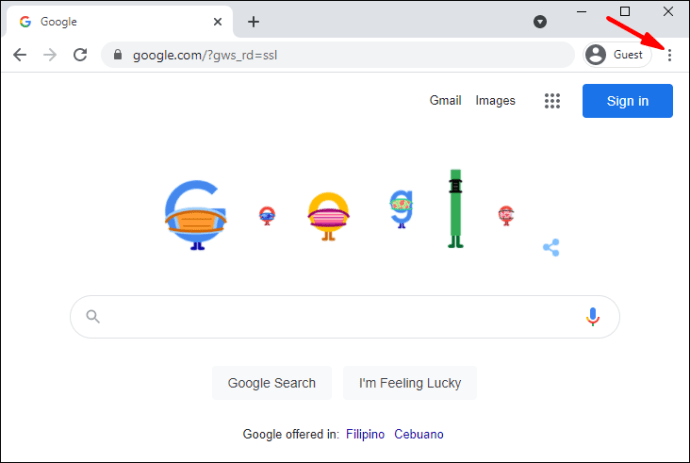
- Parinkčių sąraše pasirinkite Nustatymai, tada eikite į Išplėstinė.
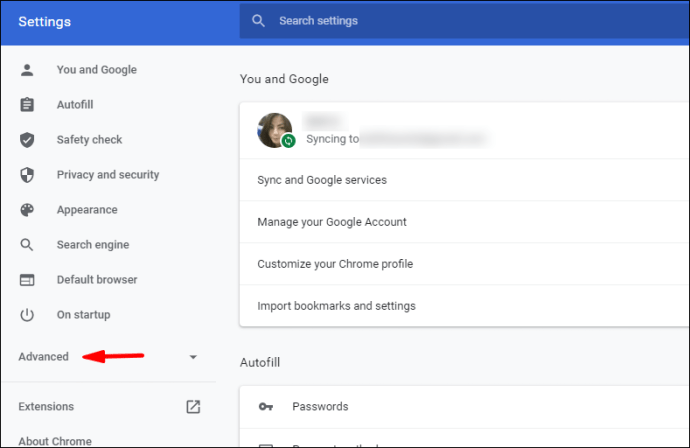
- Slinkite per skyrius ir raskite sistemą. Įjunkite aparatinės įrangos pagreičio perjungiklį.
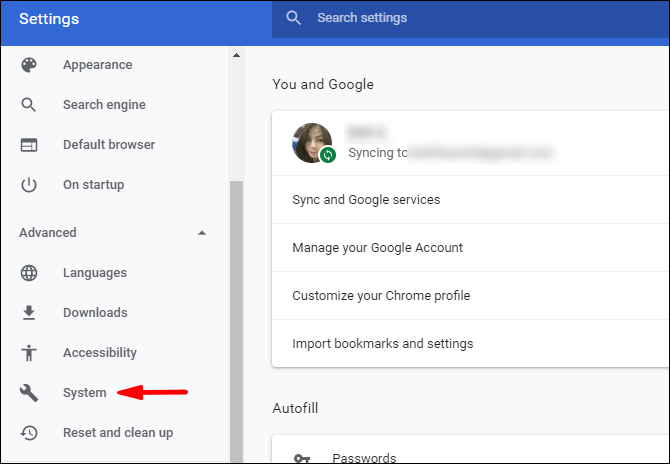
„Mac“ savininkai dėl to paties rezultato gali kreiptis į programą „Terminal“:
- Atidarykite „Finder“ ir spustelėkite „Go“, tada „Utilities“.
- Suraskite „Terminal“ programos piktogramą ir spustelėkite, kad ją paleistumėte.
- Naudokite šiuos numatytuosius nustatymus komandinėje eilutėje parašykite com.google.chrome HardwareAccelerationModeEnabled -integer n ir paspauskite Enter.
- Iš naujo paleiskite kompiuterį.
Papildomi DUK
Kaip naudoti virtualų foną „Google Meet“?
Norėdami gauti žaibiškesnes fono parinktis, įdiekite Virtualus fonas programinė įranga. Žiniatinklio plėtinyje yra įspūdinga šablonų biblioteka kiekvienai progai - nuo verslo susitikimų iki darželio pamokų. Štai kaip jį gauti „Google Meet“:
1. Paleiskite „Chrome“ ir paieškos laukelyje įveskite „Virtual Background“.
2. Spustelėkite paieškos rezultatą su oficialia versija. Paprastai tai yra pirmasis.
3. Spustelėkite mėlyną mygtuką šalia informacijos dešinėje pusėje.
4. Įdiegę papildinį atidarykite „Google Meets“.
5. Pradėkite susitikimą arba prisijunkite prie jo naudodami kodą.
6. Spustelėkite plėtinio piktogramą viršutiniame kairiajame kampe. Pasirinkite „Virtualus fonas“.
kaip pakeisti atsarginę vietą iTunes
7. Suraskite jums patinkantį foną ir spustelėkite, kad jį pritaikytumėte.
„Google Meet“ neryškus fonas nerodomas?
Kaip aptarta, jei neatitinkate šių reikalavimų, „Google Meet“ negalite sulieti fono:
• Įrenginys, veikiantis 64 bitų operacinėje sistemoje.
• Naršyklė, galinti valdyti „WebGL 2.0“.
• Jūsų naršyklėje įjungtas aparatūros pagreitis.
• Naujausia „Chrome“ versija (M84 arba naujesnė).
Žinoma, net esant visoms tinkamoms sąlygoms, gali įvykti klaidų ir nesklandumų. Kai stumiama, visada galite pabandyti iš naujo paleisti kompiuterį. „Google Meet“ našumas priklauso nuo naujausių atnaujinimų, o kartais išjungus ir vėl įjungus įrenginį, juos galima suaktyvinti.
Su „Google Meet“ nėra neryškių linijų
„Google Meet“ leidžia sulieti foną tiek prieš susitikimą, tiek po jo. Jūs tiesiog turite įsitikinti, kad jūsų naršyklė gali palaikyti efektą. Tas pats pasakytina ir apie jūsų išmanųjį telefoną - turite turėti atitinkamą operacinę sistemą.
Kai atitiksite visus reikalavimus, turite keletą galimybių. Yra du skirtingi neryškumo lygiai, kuriuos galite pritaikyti savo fone. Taip pat galite naudoti šabloną arba įdiegti „Virtual Backgrounds“ plėtinį, kad gautumėte daugiau dizainų. Geriausia, kad visa tai galite padaryti nenutraukdami susitikimo.
Kaip dažnai naudojate „Google Meet“? Ar naudojatės iš anksto įkeltais fonais, ar pridedate savo? Pakomentuokite žemiau ir pasakykite mums, ar yra būdas išspręsti konkrečius reikalavimus.